
Isi kandungan:
- Pengarang John Day [email protected].
- Public 2024-01-30 11:08.
- Diubah suai terakhir 2025-01-23 15:00.

Hai semua, Dalam Instructable ini, kami akan membuat fail kumpulan sederhana untuk menyembunyikan fail peribadi, folder, dll. Dan menjauhkan keluarga, rakan dan rakan sekerja.
Catatan: Ini tidak akan berfungsi jika seseorang mahir dalam pengaturcaraan, tetapi saya merancang untuk menerbitkan yang lebih selamat pada masa akan datang, mungkin Instructable saya yang seterusnya.
Ini adalah sebahagian daripada projek perlindungan batch sederhana saya sekarang, saya merancang untuk mengembangkan ini dan mempunyai projek lain pada masa akan datang.
Langkah 1: Menetapkan Barang


Sekiranya anda tidak mahu tahu bagaimana ini berfungsi, KENAPA ANDA MEMBACA INI?!?!
Anda hanya memerlukan langkah pertama ini agar semuanya siap jika anda memuat turun skrip yang sudah selesai, tetapi selebihnya, saya akan menunjukkan cara menulis kod ini.
Anda perlu menyediakan beberapa barang agar kod ini berfungsi, versi ini tidak membuat barang yang anda perlukan.
1.) Buat folder bernama Blocked
2.) Buka CMD (cari di aplikasi)
3.) Buka Notepad x2, satu di mana kod akan pergi dan yang lain adalah maklumat log masuk anda.
Di salah satu Notepad, taipkan nama pengguna anda Cth: Beta, simpan sebagai kata laluan anda.upi Cth: Testing.upi dan simpan di Dicekal.
Di CMD, ketik port ex. f:, kemudian ketik attrib Blocked + s + h, ini akan menyembunyikan folder. Sekarang anda boleh menutup CMD dan notepad dengan pengguna anda.
Langkah 2: Menetapkan Struktur

Dalam langkah ini, kami akan menambahkan beberapa maklumat dan menetapkan struktur umum kod.
@echo off: Kami menyekat sebahagian paparan, jadi tidak akan menunjukkan kodnya dan akan memberikan penampilan yang lebih bersih
warna: Kami menetapkan teks dan warna latar dengan perintah ini, menggunakan "a" untuk memberi isyarat bahawa teks berwarna hijau muda.
tajuk: Nama sahaja.
: start /: open: Ini menetapkan permulaan gelung, titik rujukan di mana anda boleh kembali ke permulaan bahagian kod jika anda memanggilnya dengan goto.
Langkah 3: Menambah Log Masuk dan Membuka Folder Tersembunyi Anda

Di sini kami menulis kod untuk membuat log masuk dengan maklumat yang anda masukkan ke dalam fail.upi pada langkah pertama.
cls: membersihkan skrin setiap kali ia muncul, jadi anda tidak mempunyai lebih dari satu log masuk pada satu masa
gema: membuat teks muncul di skrin
set…: mencipta pemboleh ubah, dalam hal ini "/ p" bermaksud teks dan perkataan berikut adalah namanya.
% pengguna%: nilai pemboleh ubah.
set… = <: mengekstrak pemboleh ubah dari fail.
jika…: menetapkan kod untuk dijalankan hanya dalam keadaan tertentu
ping localhost -n 2> nul: jeda, ia boleh bertahan lebih kurang jika anda menukar nilai nombor.
MULAI: membuka fail atau folder.
jalan keluar: menutup sistem
Langkah 4: Simpan, Uji dan Kembangkan
Ini adalah bahagian paling mudah, simpan kod di bawah.bat, dan buka lagi untuk mengujinya.
Sekiranya tidak berfungsi, periksa semula dan tinggalkan komen jika masih tidak berfungsi.
Ini hanya projek asas, jika anda ingin mengeditnya, klik kanan dan pilih edit.
Dari bahagian planet ini, nikmati, Hackabot
Disyorkan:
Loker Terbenam: 4 Langkah

Embedded Locker .: Dalam aura yang menggembirakan, menyimpan barang-barang di dalam adalah sesuatu yang seperti percikan kegembiraan yang besar. Nama 'Lock of Lock' benar-benar merupakan bahagian mendalam dari artikel harian saya yang terdapat di mana-mana kerana sifatnya, tetapi apa yang dilakukannya? Ringkas
Loker Mesin Elektronik: 6 Langkah

Loker Mesin Elektronik: Peranti ini membolehkan anda menghidupkan mesin elektrik untuk waktu tertentu. Ia membantu memantau aktiviti mesin berjadual. Sekiranya pengguna memasukkan kata laluan yang betul, dia akan dapat menggunakan mesin yang disambungkan ke peranti ini selama dua jam (jam
Loker cap jari dengan Arduino: 7 Langkah

Locker Sidik Jari Dengan Arduino: Hai, Dalam artikel ini kami akan membuat Security Locker yang berfungsi pada corak Cap Jari bio-metrik. Semoga Anda menikmati membuatnya. #boleh #kepada #Fingerprint #Locker
SmartPost: Loker Pakej Pos Pintar: 7 Langkah

SmartPost: Locker Pakej Pos Pintar: Untuk mengakhiri tahun pertama Teknologi Baru dan Komunikasi Baru (NMCT), saya terpaksa membuat projek di mana saya mengintegrasikan semua kursus tahun lalu. Saya datang dengan idea untuk membuat pintar loker. Saya dapat digunakan untuk mengotomatisasi pusat pengumpulan untuk
Peringatan Penutup Loker (Arduino): 5 Langkah
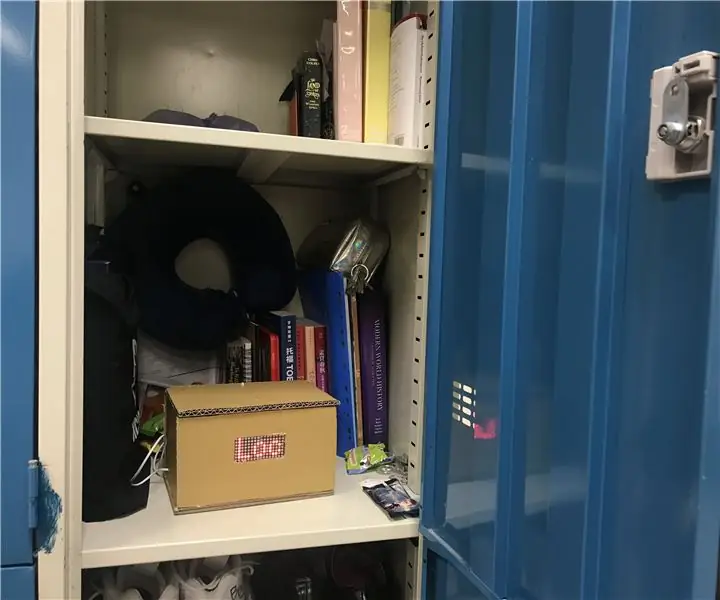
Peringatan Penutup Loker (Arduino): Peranti ini digunakan untuk mengingatkan pelajar di sekolah agar menutup loker mereka. Secara peribadi, saya adalah jenis orang yang cenderung lupa menutup pintu loker saya semasa saya pergi. Peringatan penutup loker ini berfungsi dengan mempunyai sensor cahaya untuk mengendalikan LE
